Google Fotos Integration in Google Drive
Während ma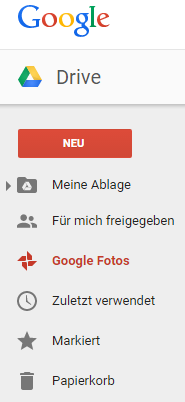 n bei Google+ Fotos früher lediglich die Möglichkeit hatte, sich in Google+ Fotos auch Fotos aus Google Drive anzeigen zu lassen, geht es mit dem neuen Google Fotos nun auch anders herum. Werden Bilder bei Google Fotos hochgeladen, erscheinen diese auch automatisch in Google Drive unter dem Reiter Google Fotos. Die Fotos werden hier einfach in chronologischer Reihenfolge angezeigt ohne zusätzliche Möglichkeiten diese zu ordnen. Werden die Fotos hier gelöscht, verschwinden sie auch in Google Fotos.
n bei Google+ Fotos früher lediglich die Möglichkeit hatte, sich in Google+ Fotos auch Fotos aus Google Drive anzeigen zu lassen, geht es mit dem neuen Google Fotos nun auch anders herum. Werden Bilder bei Google Fotos hochgeladen, erscheinen diese auch automatisch in Google Drive unter dem Reiter Google Fotos. Die Fotos werden hier einfach in chronologischer Reihenfolge angezeigt ohne zusätzliche Möglichkeiten diese zu ordnen. Werden die Fotos hier gelöscht, verschwinden sie auch in Google Fotos.
Über eine Einstellung in Google Drive ist es zusätzlich noch möglich, die Fotos automatisiert in einen wirklichen Ordner in Google Drive zu kopieren. Diese Einstellungsmöglichkeit ist über das Zahnradsymbol rechts oben in Google Drive zu erreichen und nennt sich „Google Fotos-Ordner erstellen“. Wird die Option aktiviert, wird auf der obersten Ebene von „Meine Ablage“ ein neuer Ordner „Google Fotos“ angelegt, welcher wiederum Ordner für das Jahr und darunter den Monat enthält. Die Bilder werden dann gemäß Aufnahmedatum in die entsprechenden Ordner einsortiert. Die Funktion ist ganz nett für Leute, die keine großen Ansprüche an die Sortierung ihrer Fotos haben und mehr Wert darauf legen, dass alles automatisch passiert ohne sich darüber Gedanken machen zu müssen. Aber die meisten Menschen wollen ihre Fotos ja nicht nur nach Zeit sondern auch nach Events ordnen, also z.B. „Hochzeit von Helga & Martin“. Sind zwei oder mehr Events in einem Monat, werden die Fotos nach dieser Logik auch nur in einen Ordner gepackt. Selbst wenn die Fotos bei Google Fotos in einem Album gesammelt sind, wird dieses leider nicht in Google Drive mit einem eigenen Ordner berücksichtigt. Das ist eine Funktion, die vielleicht in Zukunft noch implementiert wird. Die Umsetzung wäre bestimmt nicht schwer, da alle Informationen dazu ja vorhanden wären. Bis es soweit ist, gibt es daher immer noch die Möglichkeit, die Option deaktiviert zu lassen und die Fotos manuell in Google Drive abzulegen. Dazu muss mein einfach die gewünschten Fotos markieren und dann per Rechtsklick die Option „Zu meine Ablage hinzufügen“ wählen. Danach kann man sich einen Ordner aus seiner Drive Ablage aussuchen, wo man die Fotos ablegen möchte. So geht es zwar nicht ganz automatisch, aber man ist zumindest Herr über die Ordnung seiner Bilder. Erwähnt sei auch noch an dieser Stelle dass Bilder, die auf diese Weise in Google Drive abgelegt werden, nicht auf das Speicherkontingent angerechnet werden.
Hier geht es weiter zu Teil 6: Speicherplatzverwaltung im neuen Google Fotos.
 Die Experten für Google Workspace: Beratung, Schulung, Add-ons Der Google Blog mit vielen Tipps und Tricks zu Google Workspace und Google Office Tools
Die Experten für Google Workspace: Beratung, Schulung, Add-ons Der Google Blog mit vielen Tipps und Tricks zu Google Workspace und Google Office Tools